Što je stranična datoteka i zašto je potrebna? Windows swap datoteka
Većina običnih korisnika, općenito, ne zna što je stranična datoteka, koja se naziva pagefile.sys, iako su možda čuli za takav koncept kao virtualna memorija. S druge strane, napredni korisnici koji podešavaju Windows sustave imaju vrlo jasnu ideju o tome što je komponenta sustava, koje se operacije mogu izvoditi s njom, te koja je optimalna veličina za njega, tako da sustav radi glatko, poput sata. Materijal prikazan u nastavku namijenjen je svima koji žele saznati više o ovoj komponenti i sami napraviti optimalne postavke.
Što je datoteka? zamijeniti?
Za početak, ovaj objekt je važna komponenta sustava koja je prisutna u svim Windows sustavima. Manje je važno je li u sustavu potrebna stranična datoteka. Ovdje je najosnovnije razumjeti bit onoga za što je on odgovoran.
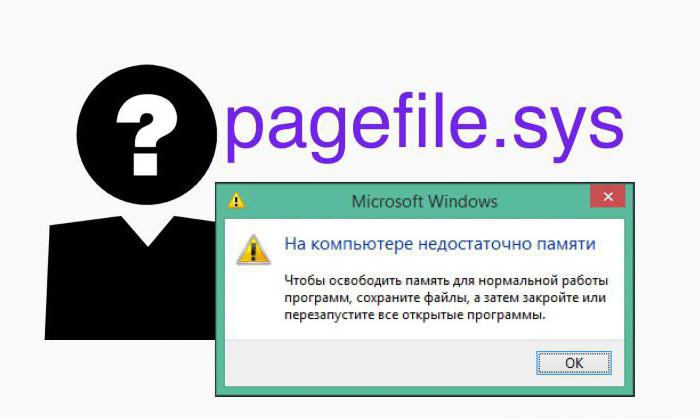
I on je odgovoran za reguliranje uporabe tzv. Virtualne memorije, koju sustav može koristiti kada postoji prekomjerno opterećenje operativne memorije, kada njegovi resursi očito nisu dovoljni za izvršavanje korisničkih zadataka u obliku pokrenutih programa i procesa. Napominjemo da se to uglavnom odnosi na korisničke aplikacije, budući da operativni sustav u početku "prekida" dio RAM-a za vlastite potrebe, što smanjuje ukupnu dostupnu količinu. Ali kako sve to funkcionira? Pogledajmo ove procese nešto detaljnije, pogotovo bez ulaženja u tehničku terminologiju, ali dajući objašnjenje na najjednostavniji i razumljiviji jezik za svakog korisnika.
Kako virtualna memorija i straničenje za Windows 10 funkcioniraju?
Dakle, virtualna memorija znači rezervirani prostor na tvrdom disku sa strogo definiranom veličinom, u koje se učitavaju komponente učitanih programa kada je RAM (RAM) niska. Za što je sve ovo?

Zamislite najjednostavniju situaciju kada se veliki broj vaših pozadinskih procesa izvodi u pokrenutom operacijskom sustavu, a zatim korisnik pokreće nekoliko zahtjevnih programa (na primjer, moderna računalna igra s paralelnim slušanjem glazbe na softverskom playeru), te također zaboravlja zatvoriti druge aktivne aplikacije, tko je ranije otvorio. Jasno je jer RAM nije guma. I gdje dobiti dodatne količine kako bi izvršili sve pokrenute procese, pa čak i tako da se cijeli sustav ne zamrzne u jednom “prekrasnom” trenutku?
Ovdje dolazi do spašavanja virtualna memorija za koje je odgovorna stranična datoteka (u ovom slučaju Windows 10 se uzima samo kao primjer, budući da su u svim operativnim sustavima ove obitelji načela organizacije i rada virtualne memorije potpuno jednaka). Komponente programa (najčešće grupni dinamički DLL-ovi) vraćaju se na isto rezervirano područje kada RAM prelijeva, odakle upravljaju preostalim elementima aplikacija. Količina rezerviranog prostora ovisi samo o veličini stranične datoteke (u velikoj mjeri, to je ista stvar).
U određenom smislu, virtualna memorija je vrlo slična operativnoj memoriji. Ali postoji jedna nijansa. Činjenica je da brzina pristupa učitanim komponentama RAM-a ponekad premašuje pristup tvrdom disku, bez obzira na to koliko su oni brzi i super moderni. Stoga u takvoj situaciji može doći do kašnjenja u provedbi nekih elemenata programa, iako će obična osoba teško uočiti takvu razliku.
Pristup postavkama
No, da vidimo kako možemo doći do osnovnih postavki, a usput ćemo odlučiti koje se radnje mogu izvesti s komponentom pagefile.sys.
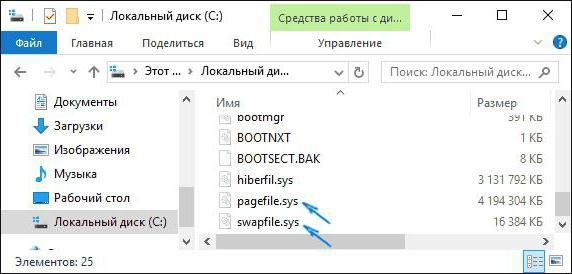
Sama komponenta sustava kao obična datoteka uvijek se nalazi u korijenu sistemskog diska ili logičke particije. Odavde nije teško zaključiti da za svaku particiju u sustavu postoji svoje rezervirano područje i neovisna stranična datoteka.
Da biste prešli na osnovne postavke i parametre na primjeru sustava Windows 10, morate nazvati odjeljak sustava desnim klikom na ikonu računala u uobičajenom "Exploreru" s izborom stavke svojstava i prijeći na dodatne parametre (link s lijeve strane).
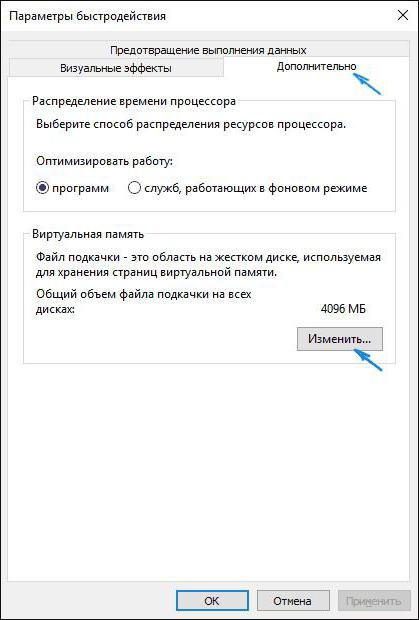
Na kartici "Napredno" u odjeljku izvedbe, kliknut je gumb "Parametri", zatim na drugu karticu "Dodatno", pritisnut je gumb za promjenu opcija virtualne memorije.
Koje se radnje mogu izvršiti s komponentom pagefile.sys?
Dakle, ušli smo u postavke. Ali kako konfigurirati straničnu datoteku za optimalne performanse sustava, jer su opcije neaktivne?
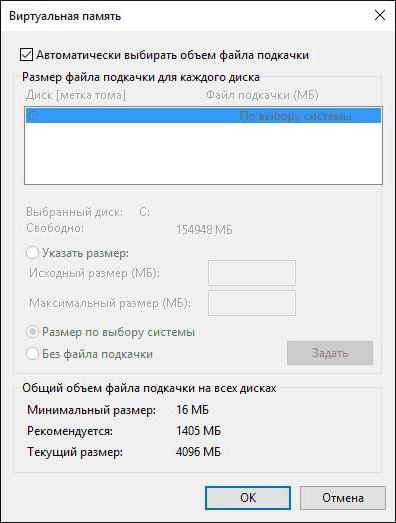
To je normalno. Činjenica je da sustav u početku postavlja potrebnu veličinu, ovisno o konfiguraciji hardvera, posebno o količini RAM-a. Ako pažljivo pogledate, ispred automatske trake za odabir glasnoće možete vidjeti kvačicu. Prema tome, odznačavanje okvira omogućit će pristup potrebnim postavkama.
U pravilu, odmah ispod je označena linija za podešavanje veličine pri izboru sustava, au najnižem polju je minimalna i preporučena veličina.
Promijeni veličinu zadane veličine
Da biste sami podesili glasnoću datoteke stranične memorije, morate aktivirati stavku za podešavanje veličine i unijeti vlastite vrijednosti u polja izvorne i maksimalne veličine. Ali koje?
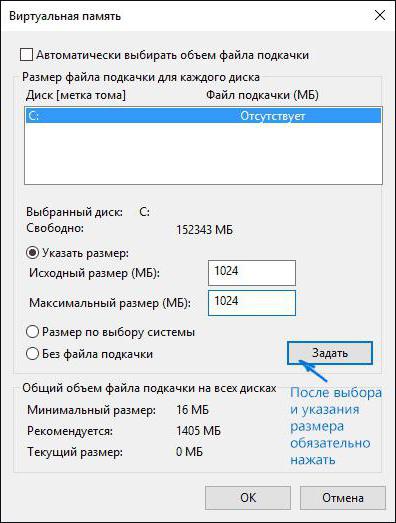
Općenito, pitanje kako konfigurirati straničnu datoteku ima nekoliko mogućnosti odgovora. Neki preporučuju slijedeća neizgovorena opće prihvaćena pravila, a drugi savjetuju korištenje drugih postavki. Konkretno, jedno od najoptimalnijih rješenja, ako ste već odlučili postaviti vlastite opcije, bit će postavljanje veličine, što odgovara polovici preporučene vrijednosti.
Preporučeni optimalni parametri
Ipak, problem kako promijeniti datoteku stranične memorije ima obrnutu stranu novčića. Nije tajna da u modernim konfiguracijama s dovoljno velikim količinama RAM-a općenito možete bez uporabe virtualne memorije. Primjerice, s veličinom memorije od oko 8 GB i više, upotreba virtualne memorije je potpuno neopravdana, iako Windows preporučuje da veličinu postavite na 1905 MB s trenutnom vrijednošću od 1920 MB i najmanje 16 MB.
Općenito, opći princip je sljedeći: što je više RAM-a, to je manja veličina datoteke stranične memorije. Ako dovedete parametre koji se smatraju optimalnim u omjeru RAM (RAM) / VP (virtualna memorija) u gigabajtima, vrijednosti se distribuiraju na sljedeći način:
- 8/0,
- 6 / 0.5;
- 4/1;
- 2 / 1.5;
- 1/2;
- 0,5 / 2,5.
Koliko je pametno onemogućiti virtualnu memoriju?
S činjenicom da je takva stranična datoteka i njezina preporučena veličina malo razriješena. Sada ćemo pogledati pitanja vezana uz njezino isključenje, ali prvo ćemo ostati na tipičnoj pogrešci nekih korisnika s obzirom na veličinu.
Pogrešno je pretpostaviti da će povećanje veličine virtualne memorije toliko povećati brzinu sustava. Kao što je već spomenuto, pristup RAM-u obavlja se većom brzinom od tvrdog diska. Osim toga, ako navedete preveliki volumen, možete dobiti situaciju u kojoj sustav potpuno ignorira RAM i koristi VI. Kao rezultat toga, dobiti ne povećanje, ali smanjenje brzine.
No, bez stranične datoteke možete to učiniti čak i na konfiguracijama male snage, naravno, ako ne namjeravaju koristiti teške softverske proizvode. Na primjer, Windows 10 na računalu s 2-jezganim srednjim procesorom i 2 GB RAM-a radi dobro bez korištenja virtualne memorije. Za "Ured" i ne treba više.
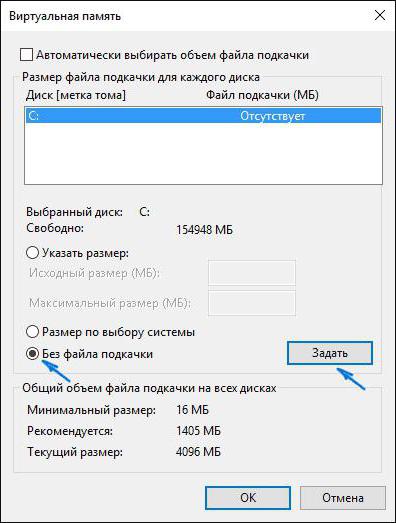
Kako onemogućiti straničnu datoteku? Vi samo trebate označiti redak “Bez datoteke straničenja”, spremiti promjene i ponovno pokrenuti sustav. Međutim, bez obzira je li potrebna stranična datoteka, korisnik sam odlučuje.
Problemi s fizičkim uklanjanjem
Neki posebno znatiželjni umovi pokušavaju ukloniti ovu komponentu, koristeći razne vrste trikova za to, kao što su davanje dodatnih prava ili korištenje programa za otključavanje privatnog pristupa. Sjeti se! To je strogo zabranjeno! Onda, kako kažu, grijeh se neće okrenuti.
Umjesto pogovora
To je zapravo ono što je stranična datoteka. Postavljanje optimalne veličine može se izvesti prema predstavljenim preporukama i nije uvijek prikladno slijediti savjete sustava Windows. To su primijetili mnogi stručnjaci za podešavanje sustava. Što se tiče isključenja, doista, ako ne želite koristiti programe s intenzivnim korištenjem resursa ili suvremene igre, to možete učiniti bez virtualne memorije. Sustav će samo imati koristi od toga.